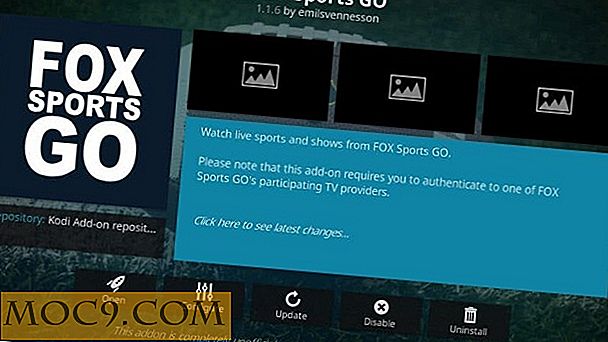Χρησιμοποιήστε την κάμερα Web με πολλαπλά προγράμματα ταυτόχρονα
Μας αρέσει να συνομιλείτε με φίλους μέσω βίντεο; Μήπως ξοδεύετε έναν καλό χρόνο chatting με τυχαία ξένους στο omegle.com, το Skype ή άλλες δωρεάν αίθουσες συνομιλίας στο διαδίκτυο που υποστηρίζουν video chatting;
Αν ναι, τότε το ManyCam είναι μια λαμπρή εφαρμογή webcam που θα αγαπήσετε να χρησιμοποιήσετε.
Το ManyCam σάς επιτρέπει να χρησιμοποιείτε την κάμερα web με πολλαπλές εφαρμογές ταυτόχρονα. Αφού εγκαταστήσετε το ManyCam, μπορείτε να μεταφέρετε τη λήψη βίντεο σε πολλές εφαρμογές ή συσκευές.
Ας υποθέσουμε ότι καταγράφετε ένα βίντεο από την κάμερα web και θέλετε να προβάλλετε την ίδια εγγραφή βίντεο σε έναν από τους φίλους του Skype, παράλληλα. Κανονικά, μόνο μία εφαρμογή επιτρέπεται να έχει πρόσβαση στο υλικό κάμερας σε οποιαδήποτε δεδομένη στιγμή.
Το MultiCam ενεργεί ενδιάμεσα μεταξύ της κάμερας web και των εφαρμογών που την έχουν πρόσβαση, επιτρέποντας σε πολλές εφαρμογές να χρησιμοποιούν την κάμερα ταυτόχρονα (υποστηρίζει το Yahoo, το MSN, το CamFrog, το PalTalk, το ICQ, το Skype, το YouTube και άλλα). Μπορείτε επίσης να προσθέσετε κείμενο, χρώματα και άλλα γραφικά εφέ στο παράθυρο βίντεο κάμερας webcam.

Κάντε λήψη του Manycam και εγκαταστήστε τον στον υπολογιστή σας. Το πρόγραμμα είναι δωρεάν λήψη και λειτουργεί με Windows και Mac. Μόλις ολοκληρωθεί η εγκατάσταση, εκτελέστε την εφαρμογή και κάντε διπλό κλικ στο εικονίδιο του δίσκου συστήματος για να ξεκινήσει το παράθυρο "Επιλογές".
Από το παράθυρο "Επιλογές", μπορείτε να διαμορφώσετε το εργαλείο σύμφωνα με τις απαιτήσεις σας. Αυτό περιλαμβάνει την προσαρμογή της φωτεινότητας της κάμερας, της αντίθεσης, του βάθους χρώματος. Ακολουθεί ένα σύνολο χαρακτηριστικών που σκέφτηκα ότι κάνει το εργαλείο μια ολοκληρωμένη λύση για κάθε πρόβλημα και βελτίωση της κάμερας webcam.

Για να ελέγξετε τις παραμέτρους της κάμερας web, μεταβείτε στις " Ιδιότητες" -> πηγές -> κάμερες -> επιλέξτε κάμερα -> ιδιότητες ".
Εδώ μπορείτε να μεγεθύνετε την κάμερα web για να έχετε πιο καθαρή προβολή, εάν θέλετε να εμφανίσετε κάτι στην κάμερα web. Οι επιλογές αναστροφής είναι χρήσιμες όταν έχετε την κάμερα που εμφανίζει ανεστραμμένα βίντεο εξαιτίας κάποιων ελαττωματικών ρυθμίσεων με τη συσκευή. Αν θέλετε να χρησιμοποιήσετε την ενσωματωμένη webcam του φορητού σας υπολογιστή και μια κάμερα USB παράλληλα, το ManyCam θα σας αφήσει να επιλέξετε και να αλλάξετε webcams με το πάτημα ενός κουμπιού.

Παρόλο που η Manycam επιλέγει την κάμερά σας από το κουτί, υπάρχουν αρκετά άλλα πράγματα που μπορείτε να μοιραστείτε ως βίντεο κάμερας.
- Μπορείτε να προβάλλετε ταινίες ως βίντεο κάμερας - απλά ανοίξτε το αρχείο βίντεο στο παράθυρο ManyCam και οι φίλοι σας μπορούν να δουν απευθείας το βίντεο κλιπ που μεταδίδεται από το παράθυρο κάμερας.
- Μπορείτε να τραβήξετε στιγμιότυπα με την κάμερα και μπορείτε να τα ορίσετε ως έξοδο της κάμεράς σας.
- Μπορείτε να μοιραστείτε την επιφάνεια εργασίας σας για μια επίδειξη βίντεο. Για να το κάνετε αυτό, επιλέξτε την πηγή ως "Επιφάνεια εργασίας" και, στη συνέχεια, επιλέξτε το τμήμα της οθόνης που επιθυμείτε να μεταδίδεται σε ροή ως βίντεο κάμερας Webcam.
- Το ManyCam υποστηρίζει επίσης λίστες αναπαραγωγής, όλες οι παραπάνω επιλογές ροής μπορούν να συνδυαστούν και παράγουν ένα μοναδικό εφέ ροής βίντεο.

Τι είναι εντυπωσιακό όσον αφορά το ManyCam είναι ο πίνακας Effects που σας επιτρέπει να προσθέσετε ένα μεγάλο αριθμό εφέ χρωμάτων και γραφικών (που βρίσκονται στην καρτέλα "Εφέ" στο παράθυρο "Επιλογές"). Ακολουθούν ορισμένα παραδείγματα αποτελεσμάτων που εφάρμοσα στο παράθυρο κάμερας μου χρησιμοποιώντας το ManyCam:

Μπορείτε να προσθέσετε ημερομηνία, ώρα και ακόμη και να σχεδιάσετε την ροή βίντεο της κάμερας. Μπορείτε να το ρυθμίσετε ώστε να ξεκινάει με την εκκίνηση των Windows ή εάν το επιλέξετε, θα εκκινηθεί μόνο όταν οποιαδήποτε εφαρμογή ζητήσει πρόσβαση σε κάμερα.
Συνολικά, το ManyCam είναι μία από τις αγαπημένες μου εφαρμογές για την προσθήκη εφέ στο παράθυρο της κάμερας Web, την αναπαραγωγή με γραφικά και προσαρμοσμένα κείμενα και τη χρήση της κάμερας με πολλαπλές εφαρμογές σε οποιοδήποτε δεδομένο χρονικό σημείο. Δοκιμάστε και ενημερώστε μας τις σκέψεις σας στα παρακάτω σχόλια.